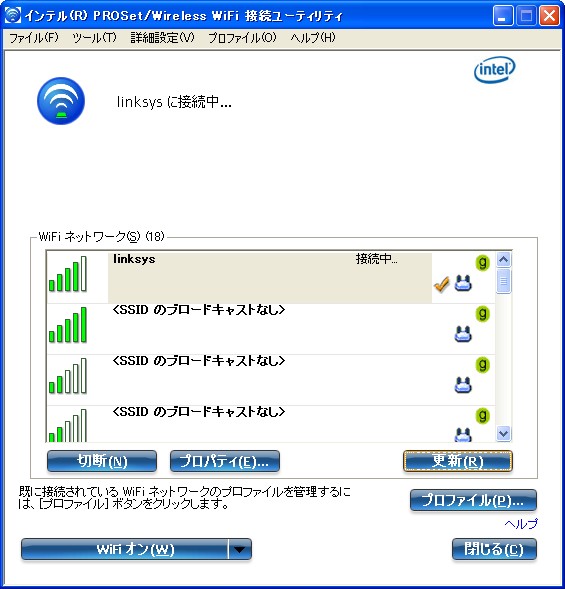
インテル(R) PROSet/Wireless WiFi 接続ユーティリティーのメイン ウィンドウ
インテル(R) PROSet/Wireless WiFi 接続ユーティリティーの概要
インテル(R) PROSet/Wireless WiFi 接続ユーティリティー ヘルプ
インテル(R) PROSet/Wireless WiFi 接続ユーティリティーの起動
接続状態アイコン
WiFi ネットワーク リスト
ネットワーク プロパティー
接続の詳細
プロファイルの使用
メニュー
インテル(R) PROSet/Wireless WiFi 接続ユーティリティーを閉じる
WiFi 接続ユーティリティーのメイン ウィンドウでは、次の作業を行えます。
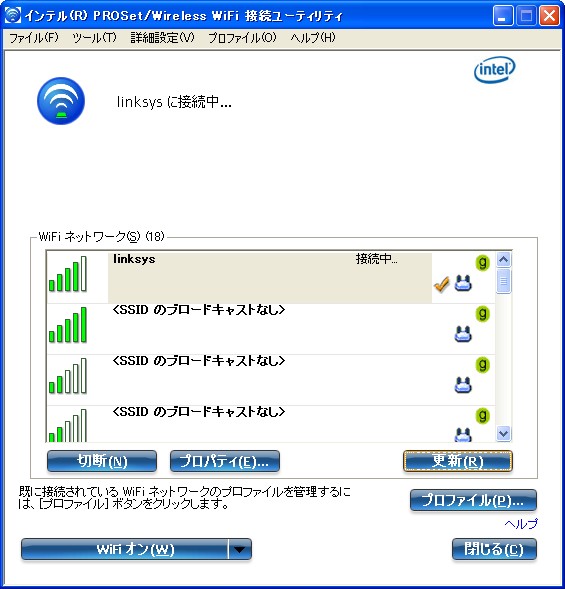
WiFi 接続ユーティリティーを起動するには、次の手順のいずれかに従います。
WiFi 接続ユーティリティーのメイン ウィンドウでワイヤレス ネットワークの [接続] ボタンをクリックします。接続されたら、プロファイル リストにプロファイルが作成されます。プロファイル リストは現在のユーザー プロファイルを適用する順に表示します。上向き矢印と下向き矢印を使用してワイヤレス ネットワークに自動接続するプロファイルの優先順位を指定します。
プロファイル リストでプロファイルの追加、編集、削除を行えます。WiFi 接続ユーティリティーのメイン ウィンドウで [プロファイル...] をクリックします。
ワイヤレス ネットワークごとに異なるプロファイルを設定できます。プロファイルの設定には、ネットワーク名(SSID)、操作モード、セキュリティー設定が含まれます。詳細は、プロファイル管理 および プロファイル リストを参照してください。
ネットワークを設定するには、[ファイル]、[ツール]、[詳細設定]、[プロファイル]、[ヘルプ] メニューを使用します。
メニューの説明
名前 |
説明 |
終了: WiFi 接続ユーティリティーのメイン ウィンドウを閉じます。 次のステップのいずれかを実行して WiFi 接続ユーティリティーを開始します。
|
|
アプリケーションの設定: システム全体の接続設定を行うために使用します。 インテル(R) ワイヤレス・トラブルシューター: ワイヤレス ネットワーク接続問題の解決をアシストするために使用します。 手動診断ツール: 手動診断ツールでは、WiFi アダプターの機能を検証する一連の診断テストを実行できます。 管理者ツール: このコンピューターの管理者または管理者権限を持つユーザーが、共有プロファイル (ログオン前/共通、持続、ボイス オーバー IP [VoIP]) とパッケージを設定するために使用します。 |
|
アダプターの設定: Windows の [詳細設定] で行った設定に対応するアダプターの設定を表示します。 Microsoft Windows で [アダプターの設定] にアクセスするには:
詳細統計: アダプターがどの様にアクセスポイントと通信しているか理解するために選択します。 詳細は、Microsoft Windows* を使用して WiFi を管理するを参照してください。 |
|
プロファイルの管理: プロファイルを作成または編集する場合に選択します。 除外リストの管理: ネットワークを自動接続から除外する場合に選択します。 |
|
[ヘルプ] メニュー |
ヘルプ: オンライン ヘルプ (F1) を開きます。 バージョン情報: 現在インストールされているアプリケーション コンポーネントのバージョン情報を表示します。 |
メイン ウィンドウから WiFi 接続ユーティリティーを終了するには、次のいずれかを選択します。
Windows* を使用して Wi-Fi* 接続を管理できます。
インテル(R) PROSet/Wireless WiFi 接続ユーティリティーを使用して WiFi 接続を管理するには、タスク トレイにある接続ユーティリティーのアイコンを右クリックして、[WiFi コントロールを有効にする] を選択します。